 23:19
Ngày Thứ Hai, 25 tháng 11, 2013
23:19
Ngày Thứ Hai, 25 tháng 11, 2013
 Khánh My
Khánh My
Bạn thích luubuttuoixanh.com?
Tạo mật khẩu cho thư mục trong Windows 7 không dùng phần mềm
Cần phải nói trước với các bạn rằng các bước được giới thiệu dưới đây sẽ hướng dẫn bạn tạo một thư mục ẩn và được bảo vệ bằng mật khẩu, tuy nhiên phương pháp này không đảm bảo độ an toàn đến 100%. Nó chỉ ngăn chặn được những người dùng máy tính với trình độ trung bình còn những người dùng nâng cao hoàn toàn có thể truy cập vào nội dung bên trong thư mục được khóa chặn này.

Bước 1: Chuột phải -> New -> Text Document
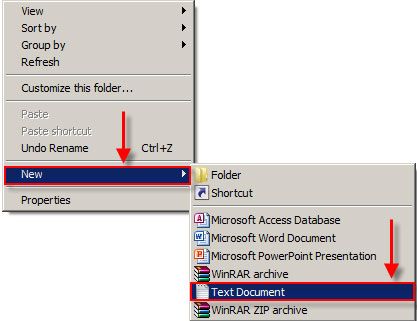
Bước 2: Mở file vừa tạo chèn đoạn mã sau
cls
@ECHO OFF
title Folder Private
if EXIST "Control Panel.{21EC2020-3AEA-1069-A2DD-08002B30309D}" goto UNLOCK
if NOT EXIST Private goto MDLOCKER
:CONFIRM
echo Are you sure you want to lock the folder(Y/N)
set/p "che=>"
if %che%==Y goto LOCK
if %che%==y goto LOCK
if %che%==n goto END
if %che%==N goto END
echo Invalid choice.
goto CONFIRM
:LOCK
ren Private "Control Panel.{21EC2020-3AEA-1069-A2DD-08002B30309D}"
attrib +h +s "Control Panel.{21EC2020-3AEA-1069-A2DD-08002B30309D}"
echo Folder locked
goto End
:UNLOCK
echo Enter password to unlock folder
set/p "pass=>"
if NOT %pass%== PASSWORD_GOES_HERE goto FAIL
attrib -h -s "Control Panel.{21EC2020-3AEA-1069-A2DD-08002B30309D}"
ren "Control Panel.{21EC2020-3AEA-1069-A2DD-08002B30309D}" Private
echo Folder Unlocked successfully
goto End
:FAIL
echo Invalid password
goto end
:MDLOCKER
md Private
echo Private created successfully
goto End
:End
Bước 3: Trong đoạn mã ở trên, thay thế khóa PASSWORD_GOES_HERE bằng mật khẩu mà bạn muốn sử dụng để mở khóa thư mục. Ví dụ, nếu bạn muốn đặt mật khẩu là 123456, dòng đó sẽ có nội dung như sau:
if NOT %pass%== 123456 goto FAIL
Bước 4: Lưu file mới của bạn này dưới định dạng .bat và tên file là locker.bat. Để thực hiện điều đó, cần phải thay đổi kiểu lưu trong Save as type: thành All Files (*.*).
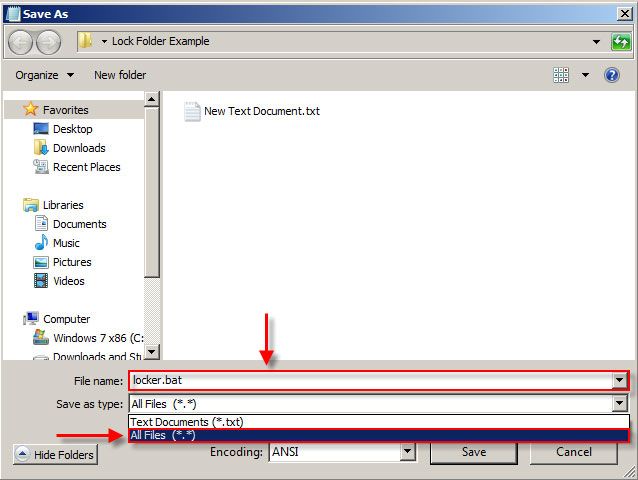
Bước 5: Trong thư mục mà bạn đã tạo trong bước 1, kích đúp vào file locker.bat, lúc này bạn sẽ thấy có một thư mục mang tên Private, thư mục này chứa những file bạn cần dấu.

 Tags:
Tags: